Torrent-bestanden zoeken vanaf het bureaublad
Als u Torrent-bestanden(Torrent files) downloadt om uw favoriete films of tv-programma's te bekijken, dan zal deze software erg nuttig voor u zijn. TorrentRover is een freeware tool waarmee je torrent-bestanden kunt doorzoeken vanaf het Windows - bureaublad.
Hoe Torrent-bestanden te zoeken
Met behulp van deze freeware kunt u Torrent(Torrent) -bestanden zoeken, beheren, automatiseren en downloaden vanaf uw bureaublad. Meestal krijg je bij het zoeken naar Torrent - bestanden op Torrent -zoeksites ongewenste advertenties, knoppen, nep-torrents, enz. Maar hetzelfde zal niet gebeuren als je TorrentRover gebruikt, omdat het een krachtige applicatie is die snel zoeken en up -to-date houdt. -to-date inhoud organiseren van de meest betrouwbare Torrent - websites. Als je wilt, kun je zelfs het downloaden van Torrent automatiseren door het zoek- en downloadproces in te stellen en te plannen gedurende een bepaalde periode.
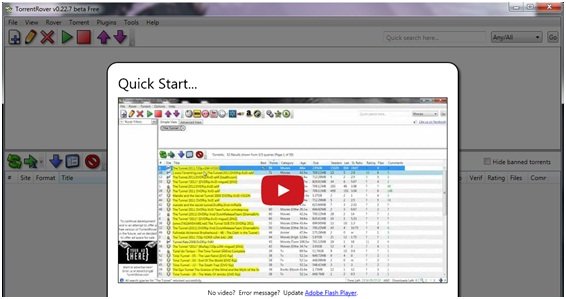
Functies(Features)
Er zijn veel functies aanwezig in de freeware die je kunnen helpen om de veilige en gezonde torrent te vinden en ook om je taak te automatiseren. Sommige hiervan zijn als volgt:
- Draagbaarheid: de draagbare versie van de software is beschikbaar en kan gratis worden gedownload
- Snelle zoekopdrachten en georganiseerd resultaat
- Geautomatiseerd downloaden van torrents
- Beheer, zoek en sorteer resultaten gemakkelijk
- Gebruiksvriendelijke gebruikersinterface van de software
- Een gedetailleerde beschrijving van elke torrent is te zien
Hoe TorrentRover te gebruiken
De gebruikersinterface van de software is eenvoudig, dus u hoeft zich geen zorgen te maken, zelfs als u een beginner bent. Het enige dat u hoeft te doen, is deze eenvoudige stappen te volgen om torrent-bestanden te zoeken waarnaar u op zoek bent:
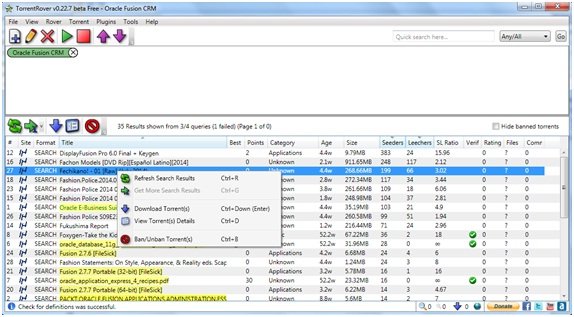
- Zoek(Search) torrent-bestanden door ze in het tekstvak rechtsboven in het venster te typen.
- Als je wilt, kun je zelfs een filter in de zoekopdracht plaatsen door een van de opties te gebruiken die aanwezig zijn in de vervolgkeuzelijst naast het zoektekstvak.
- Als u klaar bent, drukt u gewoon op "OK".
- Resultaten gerelateerd aan uw zoekopdracht worden weergegeven in het onderste paneel van het venster.
- Selecteer degene die je wilt.
- Dubbelklik op de geselecteerde en het bestand wordt gedownload.
- Je kunt ook torrent-details bekijken door met de linkermuisknop op de opties te klikken.
- Opties zoals Grootte(Size) , Zaaimachines(Seeders) en Categorie(Category) , enz. worden weergegeven in het onderste paneel van het hoofdvenster.
Er zijn vervolgkeuzeknoppen aanwezig bovenaan het hoofdvenster. Deze zijn als volgt:
Bestand(File) : In Bestand(File) krijgt u de opties samen met de sneltoetsen om het TorrentRover -bestand te openen, een nieuwe TorrentRover te maken, (TorrentRover)TorrentRover te openen en samen te voegen, om TorrentRover op te slaan , enz.
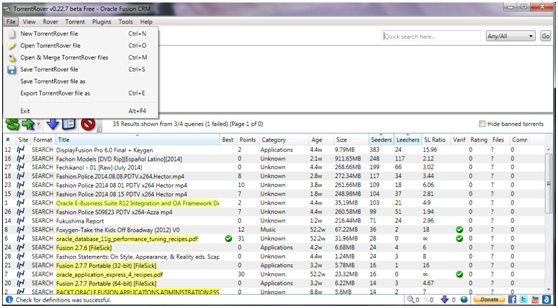
Bekijken( View) : Opties zoals het vergroten, verkleinen of resetten van de torrent-grootte, vergroten, verkleinen of resetten van de knopgrootte, eenvoudige weergave of geavanceerde weergave, enz. zijn er in de vervolgkeuzelijst 'Bekijken'.
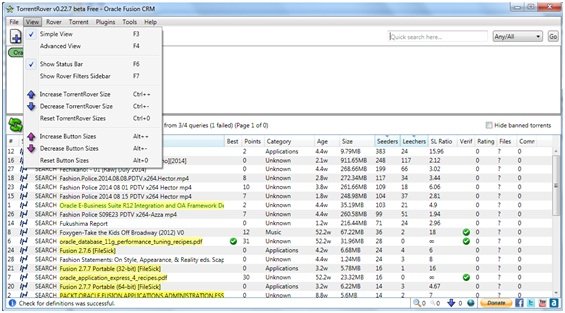
Rover : Hier in Rover kunt u (Rover)Rover maken, bewerken, verwijderen, in de wachtrij plaatsen, zoeken of verplaatsen naar boven of beneden, enz.
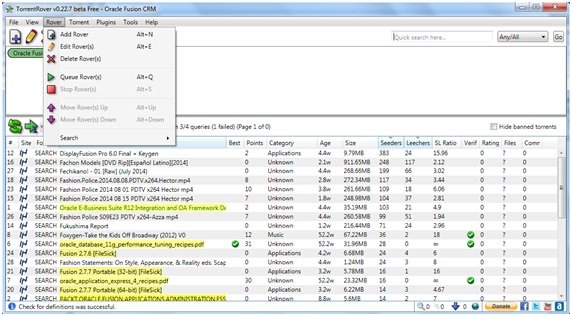
Torrent : Om zoekresultaten te vernieuwen, om meer zoekresultaten te krijgen, om torrents te downloaden of te bekijken, om torrents te verbannen/uitsluiten, moet je naar de vervolgkeuzeknop Torrent gaan.(Torrent)
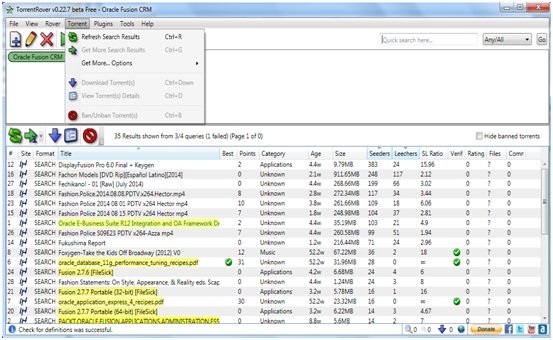
Plug-ins : als je op de wiki, YouTube of Google , enz. wilt zoeken naar torrent, dan moet je hier komen.
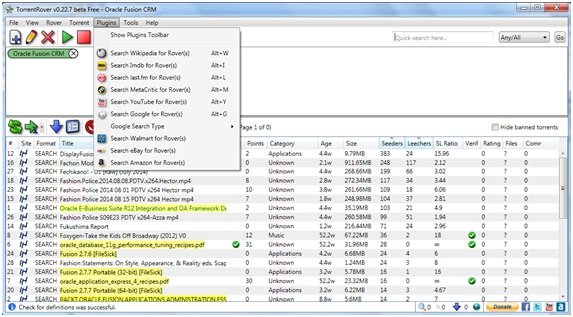
Tools : Dit toont Tools Toolbar en gebruiksstatistieken.
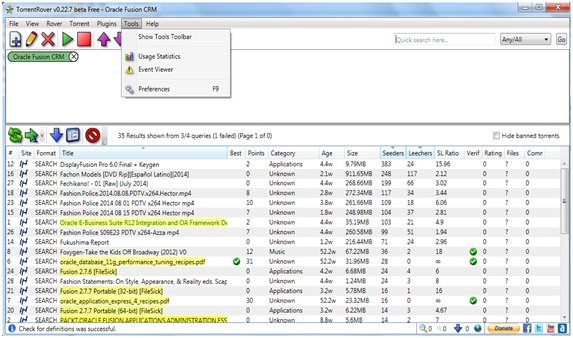
Help : om torrent-bestanden te zoeken of om meer te weten te komen over de software of om hulp bij functies aan te vragen is er. U kunt hier ook controleren op software-updates.
TorrentRover downloaden
TorrentRover bevindt zich momenteel in de bètafase. Als je het wilt downloaden, ga dan hierheen(go here)(go here) . De totale grootte van de software is slechts 3,18 MB en de grootte van de draagbare versie van de software is 5,06 MB, dus het kost nauwelijks tijd om te downloaden en op uw systeem te installeren.
Related posts
Deel bestanden met iedereen met Send Anywhere voor Windows PC
Chameleon-software verandert de achtergrond afhankelijk van de weersomstandigheden
VirtualDJ is een gratis virtuele DJ-software voor Windows PC
Heropen recent gesloten mappen, bestanden, programma's, vensters
Wis uw gegevens zodat niemand ze ooit kan herstellen met OW Shredder
Maak eenvoudige notities met PeperNote voor Windows 10
B1 Free Archiver: archiverings-, compressie- en extractiesoftware voor pc
TrIDNet: identificeer onbekend bestandstype zonder extensies in Windows
Long Path Fixer Tool repareert Path Too Long-fouten in Windows 10
Converteer AVCHD naar MP4 met behulp van deze gratis converters voor Windows 11/10
Kijk digitale tv en luister naar radio op Windows 10 met ProgDVB
Comet (Managed Disk Cleanup): alternatief voor Windows Disk Cleanup Tool
Beste gratis Molecular Modeling-software voor Windows 10
Wijzig de datum gemaakt tijdstempel op een bestand met behulp van NewFileTime
Alt-Tab Terminator verbetert de standaard Windows ALT-Tab-functionaliteit
Hoe de reactietijd te meten in Windows 11/10
Dictionary .NET is een desktop-vertalertoepassing voor Windows-pc
Beste gratis barcodescanner-software voor Windows 10
Beste software en hardware Bitcoin-portefeuilles voor Windows, iOS, Android
De snelheid van het Local Area Network meten met de LAN Speed Test-tool
